Planes que admiten páginas personalizadas
Planes que admiten esta función: Professional Business Enterprise
La función Páginas personalizadas de Document360 le permite crear páginas dedicadas e independientes para su sitio de la base de conocimientos. Las páginas personalizadas están separadas de los artículos estándar y brindan la flexibilidad de agregar contenido como Términos y condiciones, políticas de privacidad, derechos de autor. Con opciones de personalización, compatibilidad multilingüe y configuración de navegación, las páginas personalizadas pueden mejorar la experiencia del usuario del sitio de la base de conocimientos y mantener el contenido organizado.
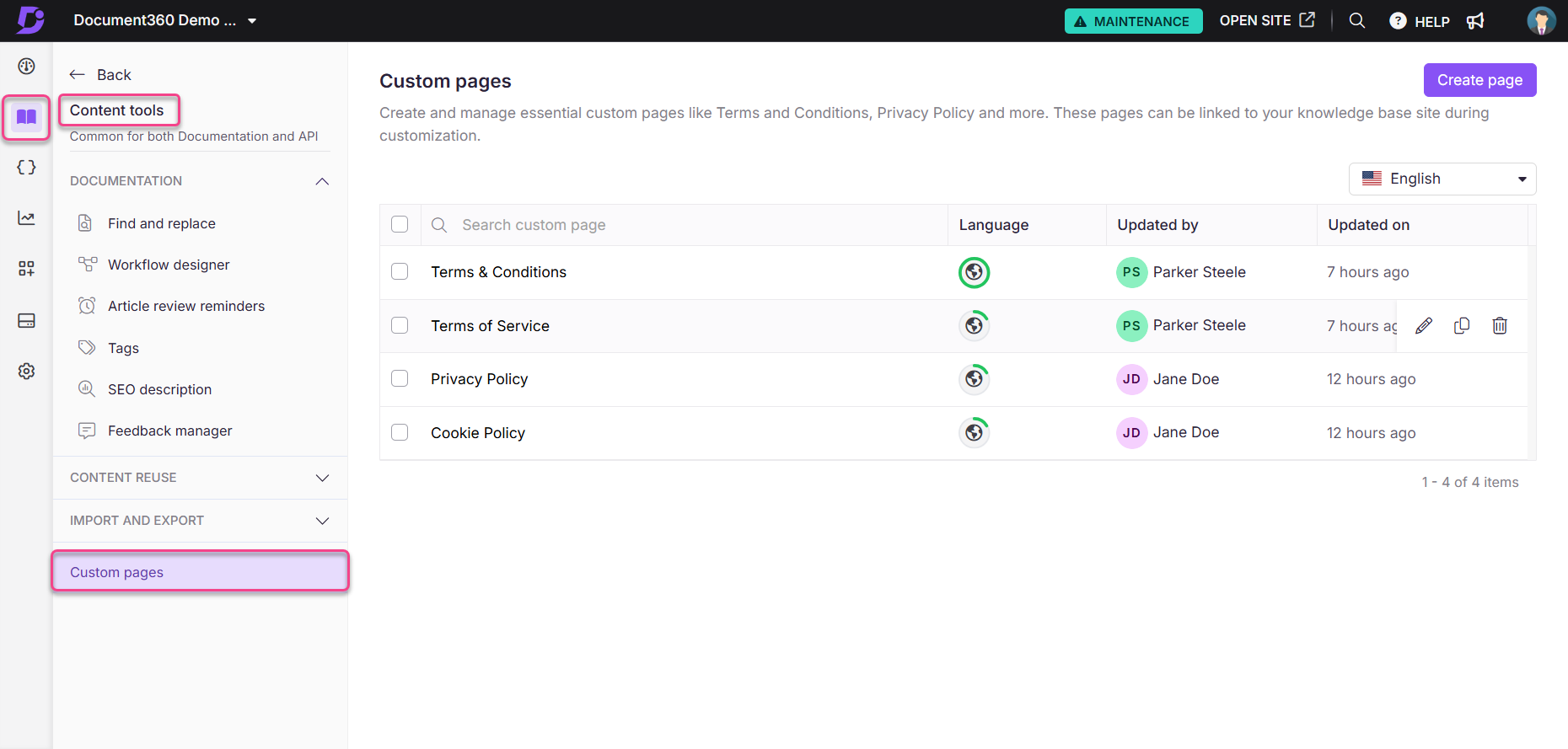
NOTA
Creación de una página personalizada
Los usuarios con roles de contenido Redactor de borradores o Editor pueden crear una página personalizada en el portal de la base de conocimientos. También puede crear roles personalizados con permisos exclusivos para páginas personalizadas.
Para crear una página personalizada,
Vaya a Documentación () > Herramientas de contenido > Páginas personalizadas en el portal de la base de conocimientos.
Haga clic en el botón Crear página para abrir la ventana emergente Crear página personalizada .
En la ventana emergente Crear página personalizada, introduzca el nombre de la página y la descripción opcional de la página personalizada. Seleccione el idioma de la página Personalizado en el menú desplegable de idioma.
Haga clic en Crear para abrir el editor.
En el editor, introduzca el contenido deseado para su página personalizada.
NOTA
Los usuarios con roles de contenido Redactor de borradores o Editor pueden crear una página personalizada en el portal de la base de conocimientos. También puede crear roles personalizados con permisos exclusivos para páginas personalizadas.
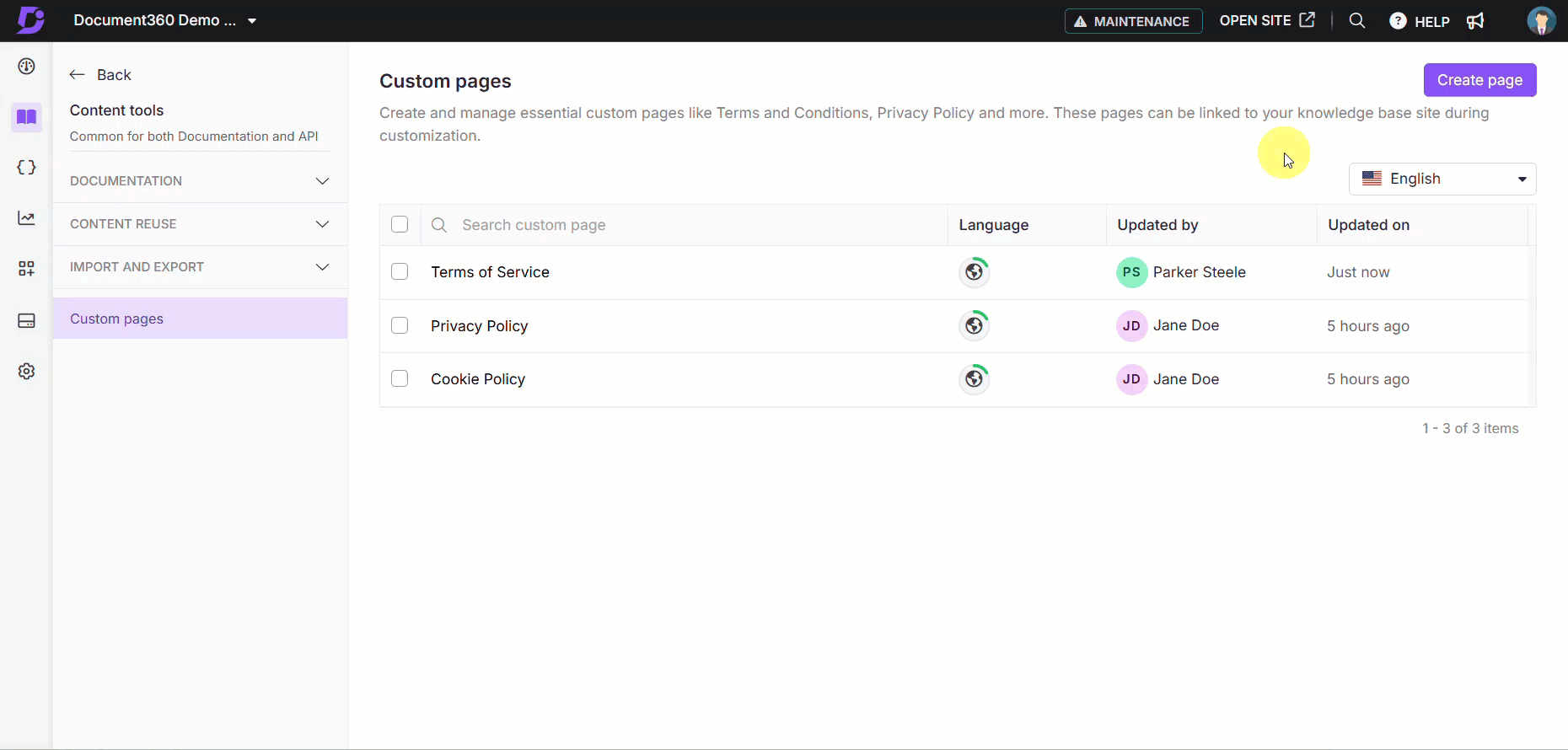
El editor proporciona opciones WYSIWYG avanzadas, lo que le permite formatear el texto, agregar imágenes y estructurar el contenido según sea necesario.
Agregar y dar formato a contenido: agregue contenido, imágenes y use otras opciones de formato e inserción para organizar el contenido según sea necesario.
Establecer detalles de SEO: Ve a Más () > SEO e ingresa el metatítulo, el slug de la URL y la descripción de tu página personalizada.
Colabore con los miembros del equipo: agregue comentarios en línea directamente en el contenido, lo que permite que otros brinden comentarios y sugerencias.
Una vez que hayas terminado de crear tu página personalizada, haz clic en Publicar para publicarla.
NOTA
Para mantener una página personalizada en modo borrador, guarde el contenido sin seleccionar Publicar. Esto mantiene la página oculta del sitio en vivo hasta que esté lista para ser publicada.
Administrar una página personalizada
Puede administrar fácilmente sus páginas personalizadas desde la lista Páginas personalizadas en Herramientas de contenido.
Edición de una página personalizada
Para editar una página personalizada existente,
En Herramientas de contenido > Páginas personalizadas, seleccione la página que desea editar y haga clic en Editar ().
Realice las actualizaciones deseadas en el editor, como cambiar el texto, las imágenes o los detalles de la página.
Guarde los cambios para mantener su borrador actualizado o Publicar para publicarlo inmediatamente.
Eliminar una página personalizada
Para eliminar una página personalizada,
En Herramientas de contenido > Páginas personalizadas, seleccione la página que desea eliminar y haga clic en Eliminar ().
Una vez que haga clic en Eliminar, se abrirá la ventana emergente de confirmación de eliminación .
Haga clic en Ver dependencias para ver los artículos y las personalizaciones de KB que usan la página personalizada.
Haga clic en Eliminar para eliminar permanentemente la página personalizada.
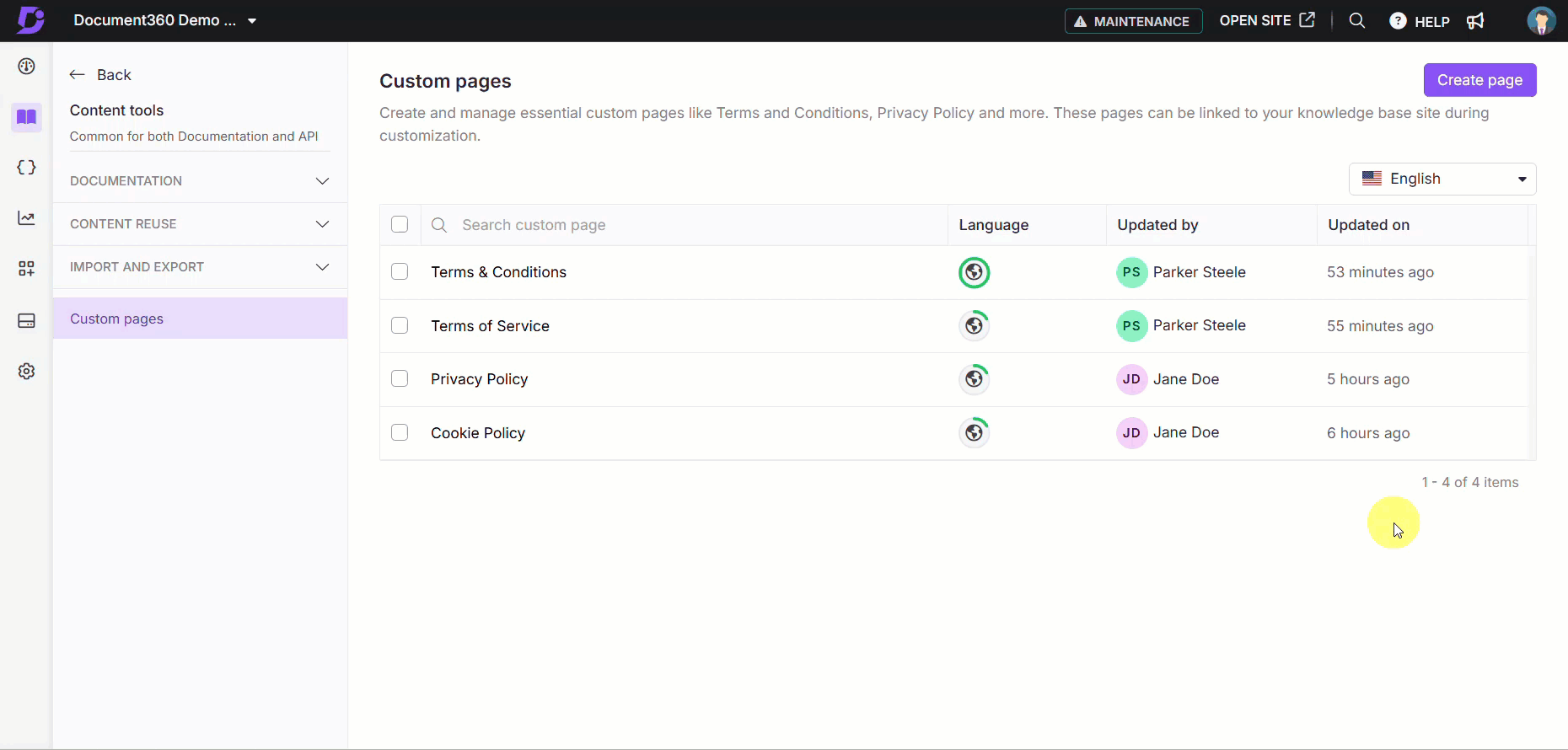
NOTA
Las páginas eliminadas no se pueden restaurar, así que asegúrese de que la página ya no sea necesaria antes de eliminarla.
Clonación de una página personalizada
En Herramientas de contenido > Páginas personalizadas, seleccione la página que desea clonar y haga clic en Clonar (). Se creará una página personalizada duplicada con el prefijo "Clonar -".
Por ejemplo, si se clona una página personalizada titulada Términos y condiciones, la página personalizada duplicada se titulará Clonar - Términos y condiciones.
Páginas personalizadas multilingües
Las páginas personalizadas admiten la traducción automática, lo que le permite proporcionar contenido en varios idiomas. Para traducir las páginas personalizadas a otro idioma,
Haga clic en el menú desplegable de idiomas en la parte superior derecha del editor para ver los idiomas disponibles.
Seleccione el idioma deseado en el menú desplegable para habilitar el menú desplegable Traducir .
Expanda el menú desplegable Traducir para ver el número de caracteres que se van a traducir y el número de caracteres disponibles para la traducción automática.
Haga clic en Traducir para traducir el contenido de su página personalizada al idioma deseado.
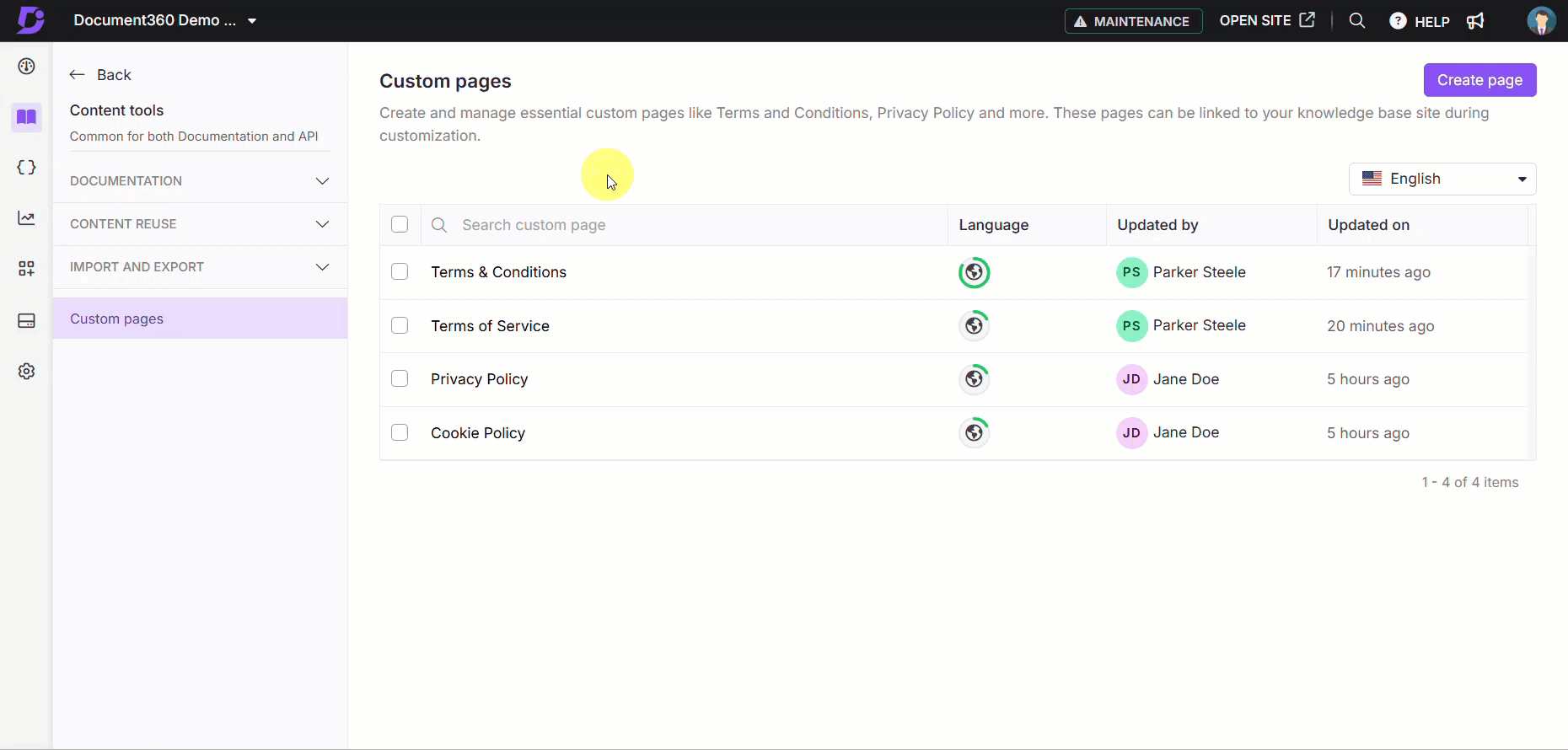
Usar una página personalizada
Una vez creadas, las páginas personalizadas se pueden agregar a la navegación del sitio de la base de conocimientos. Puede integrar una página personalizada en el header o footerdel sitio, haciéndola visible en toda su base de conocimientos.
Para agregar una página personalizada al encabezado o pie de página, vaya a Personalizar sitio en la base de conocimientos Configuración del sitio, donde puede elegir la ubicación y las opciones de visualización.
Para agregar una página personalizada a un encabezado, seleccione Página personalizada en la lista de menús de navegación en Navegación principal.
Para agregar una página personalizada a un pie de página, ingrese el título deseado y un enlace a la página personalizada mientras agrega un nuevo enlace al pie de página.
Para ver las páginas personalizadas en acción, explore la demostración interactiva a continuación, que muestra cómo crear e integrar una página personalizada sin problemas en su sitio de la base de conocimientos:
Preguntas frecuentes
¿Cuántas páginas personalizadas puedo crear?
Cada proyecto permite hasta 5 páginas personalizadas de forma predeterminada, con opciones para agregar más según su plan.
¿Puedo hacer que una página personalizada sea privada?
Sí, puede restringir el acceso a páginas personalizadas en función de los roles de usuario en la configuración de la base de conocimientos.
¿Dónde aparecerán las páginas personalizadas?
Pueden incluirse en la navegación izquierda o colocarse en el encabezado o pie de página para un acceso rápido en todo el sitio. Si se está publicando una página personalizada, pero no se incluye en el encabezado o pie de página, solo los usuarios con un enlace a la página personalizada pueden acceder a ella.
¿Qué puedo hacer si elimino accidentalmente una página personalizada?
Las páginas eliminadas no se pueden restaurar, así que siempre verifique dos veces antes de eliminarlas.